
苹果手机怎么备份到另一台手机 iPhone数据备份到另一台iPhone有哪些方法
发布时间:2024-02-13 10:15:48 来源:锐得游戏网
随着科技的不断发展,苹果手机已成为我们生活中必不可少的一部分,当我们购买了一台新的iPhone手机时,如何将旧手机上的数据顺利备份到新手机上成为了一个问题。幸运的是苹果为用户提供了多种备份方法,以确保我们的数据不会丢失。无论是通过iCloud备份还是使用iTunes备份,我们都能够轻松将iPhone上的数据迁移到另一台iPhone上,让我们的使用体验更加便捷和无缝。接下来我们将详细介绍备份iPhone数据到另一台iPhone的几种方法,帮助您解决备份问题。
iPhone数据备份到另一台iPhone有哪些方法
具体步骤:
1.苹果手机怎么备份到另一台手机,具体操作如下:
首先在两部iPhone手机上面分别登录同一个苹果Apple ID账号,点击iPhone手机设置,点击登录iPhone按钮。(如:图)
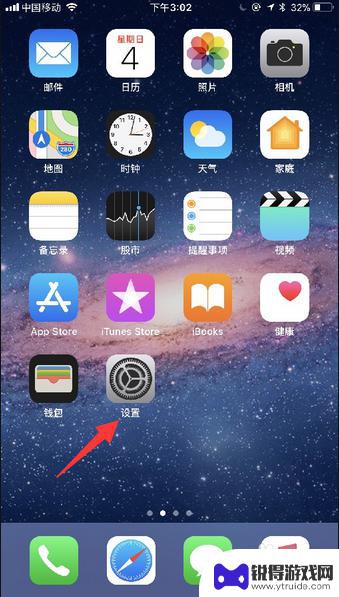
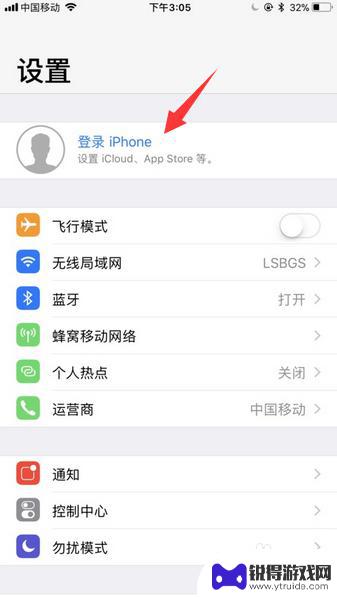
2.接着输入苹果Apple ID账号和密码进行登录苹果iCloud云储存服务。
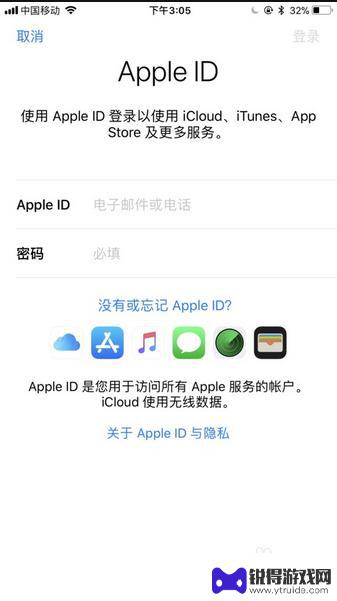
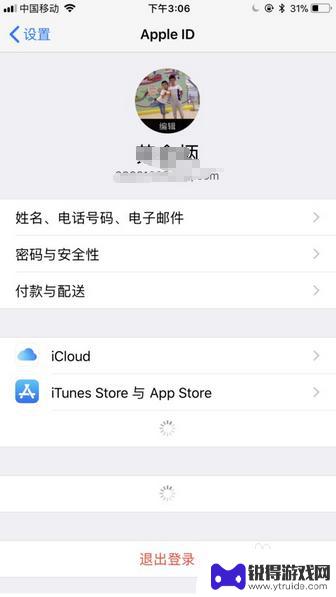
3.登录完成后,在页面中就显示出来当前所登录同一个的Apple ID账号的设备名称,然后选择的将照片、通讯录、邮件数据按钮全部开启。这样iPhone上面的数据就会自动备份到另外一部iPhone里面。
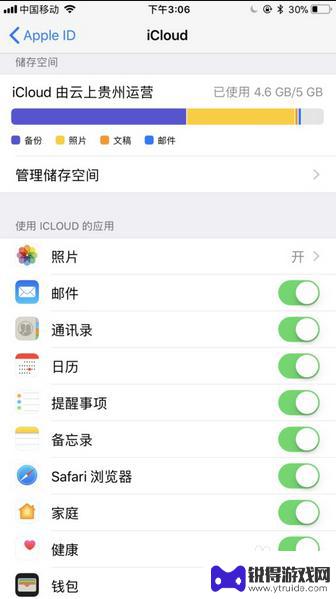
4.此外,我们也可以通过连接电脑。在苹果iTunes软件上面将iPhone手机数据进行备份一下。
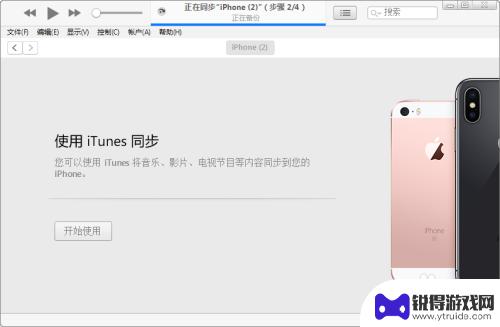
5.之后通过恢复备份数据的方式,将iPhone手机上面的数据恢复到另外一部iPhone上面。
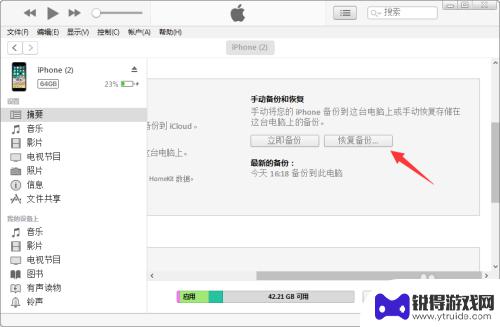
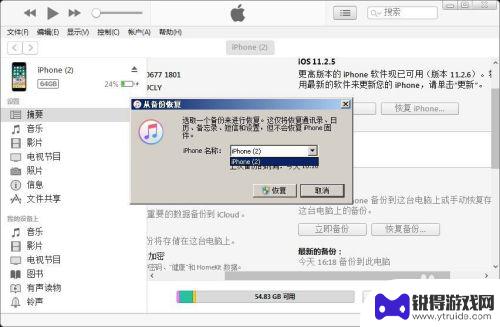
以上是备份苹果手机到另一台手机的全部内容的方法,如果你遇到了这种情况,可以按照以上步骤来解决,希望这些方法能对大家有所帮助。
热门游戏
- 相关教程
- 小编精选
-
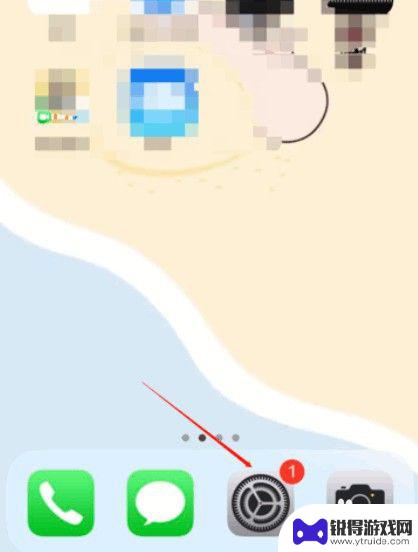
苹果7怎么把通讯录导入另一个手机 iPhone手机通讯录数据如何传输到另一个手机
在日常生活中,我们经常会遇到将手机通讯录数据从一部手机导入到另一部手机的情况,特别是在更换手机或者备份数据时,如何快速、方便地传输通讯录成为了许多人关注的焦点。对于iPhone...
2024-03-22
-
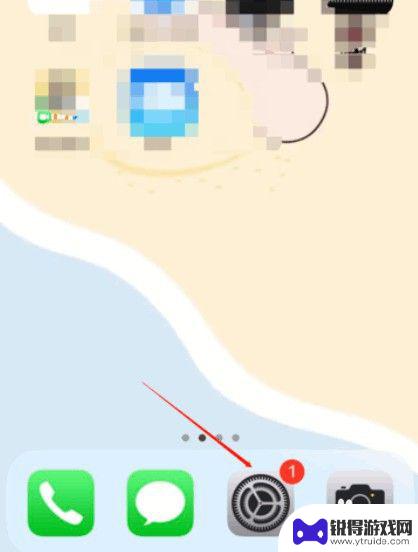
怎么将苹果通讯录导入另一个苹果手机里面 iphone手机通讯录如何备份到另一个手机
苹果手机通讯录是我们日常生活中重要的联系工具,但是在更换手机或备份数据时,如何将原有的苹果通讯录导入到另一个苹果手机中却是一个让人困扰的问题,幸运的是苹果提供了多种方法来实现这...
2024-05-20
-

怎么把无法备份你的iphone去掉 无法备份iPhone到iCloud怎么办
当我们使用iPhone时,备份是非常重要的,它可以帮助我们保护重要的数据和文件,有时候我们可能会遇到无法备份iPhone到iCloud的问题。这种情况可能会让我们感到困惑和焦虑...
2024-06-05
-

老是提示无法备份你的iphone 无法备份此 iPhone解决方法
老是提示无法备份你的iphone,在我们使用iPhone的过程中,有时候会遇到一些问题,比如当我们想要备份iPhone时,却老是收到提示无法备份你的iPhone,这无疑是一件令...
2023-09-28
-
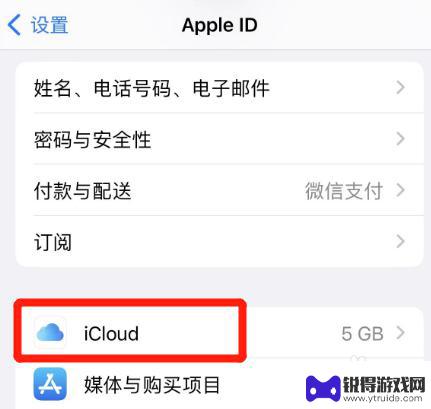
怎么关闭无法备份你的iphone 苹果手机无法备份怎么解决
当我们在使用iPhone时,备份数据是非常重要的一项操作,有时候我们可能会遇到无法备份的情况,这可能会让我们感到困惑和焦虑。苹果手机无法备份的问题可能会出现在不同的情况下,比如...
2024-03-10
-
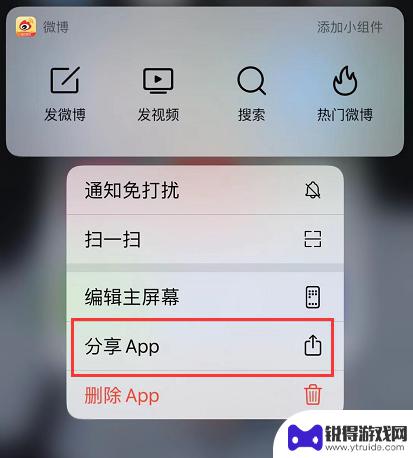
手机苹果怎么传软件到另一个手机 两部 iPhone 互传应用的最新方法
手机已经成为人们生活中不可或缺的一部分,而iPhone作为其中的佼佼者,备受用户青睐,当我们需要将一部iPhone上的应用程序传输到另一部iPhone时,我们可能会遇到一些困惑...
2024-02-13
-

苹果6手机钢化膜怎么贴 iPhone6苹果手机如何正确贴膜钢化膜
苹果6手机作为一款备受追捧的智能手机,已经成为了人们生活中不可或缺的一部分,随着手机的使用频率越来越高,保护手机屏幕的需求也日益增长。而钢化膜作为一种有效的保护屏幕的方式,备受...
2025-02-22
-

苹果6怎么才能高性能手机 如何优化苹果手机的运行速度
近年来随着科技的不断进步,手机已经成为了人们生活中不可或缺的一部分,而iPhone 6作为苹果旗下的一款高性能手机,备受用户的青睐。由于长时间的使用或者其他原因,苹果手机的运行...
2025-02-22















